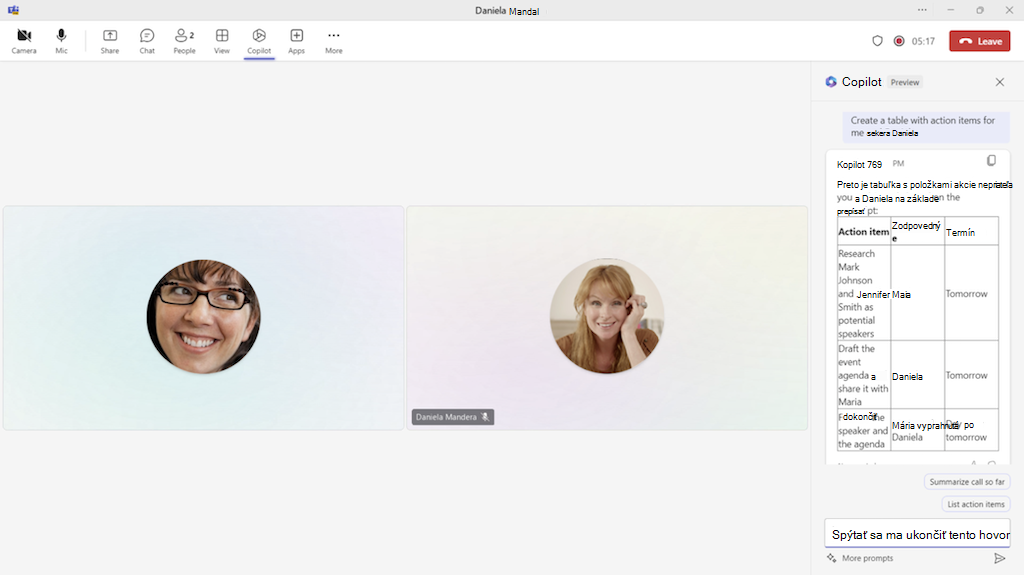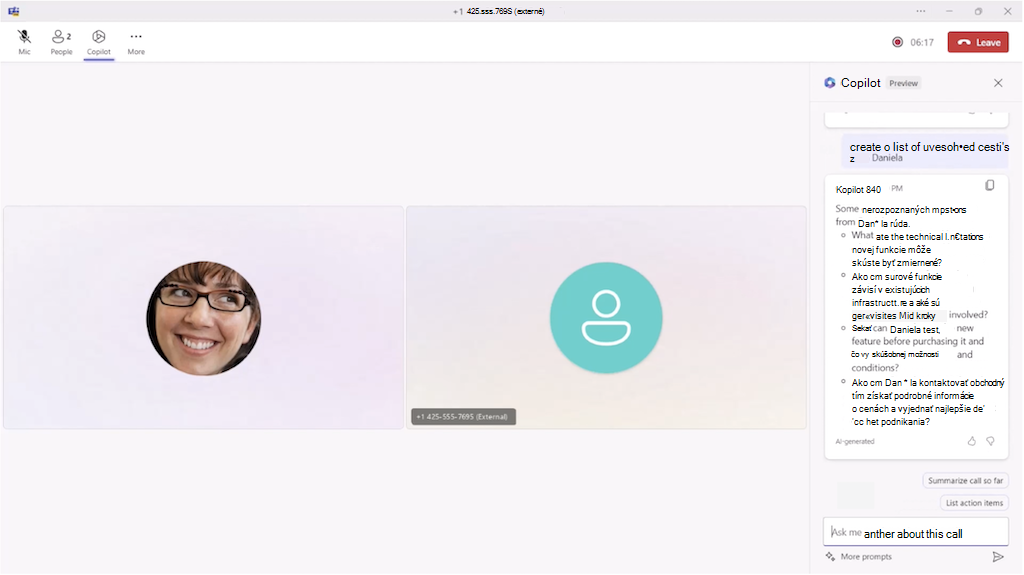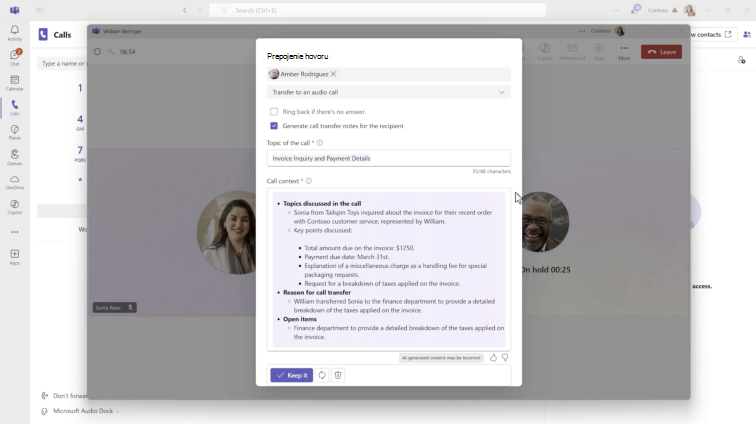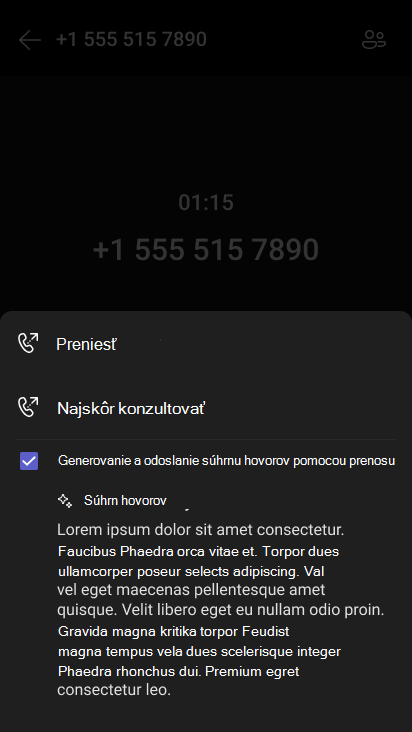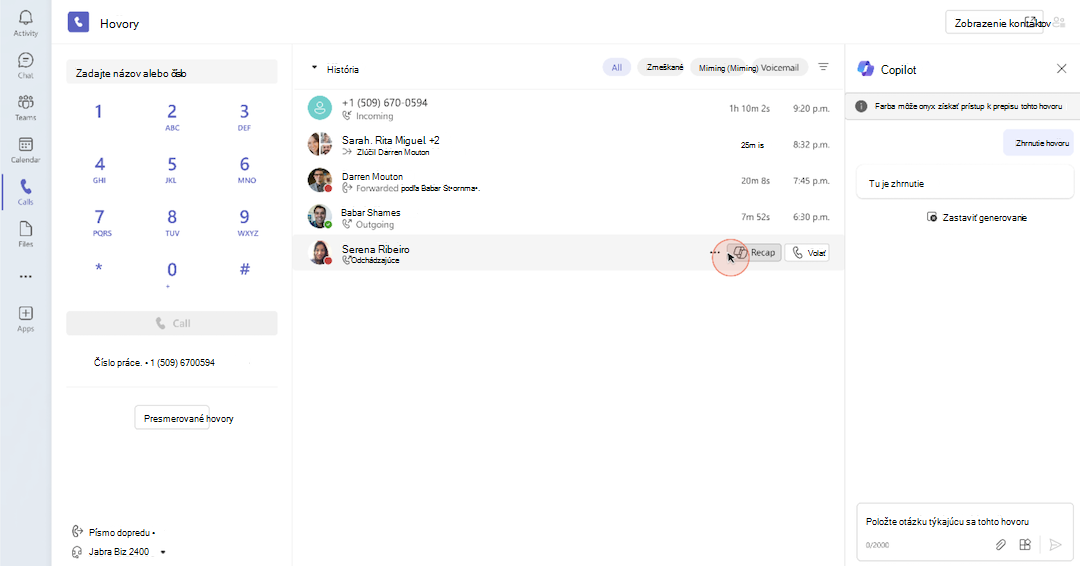Začíname s funkciou Copilot v Telefóne v Microsoft Teams
Vzťahuje sa na
Využívajte svoje hovory cez Teams naplno pomocou aplikácie Copilot v Teams Phone, vďaka čomu môžete byť prítomní, jednoducho sa sústrediť na diskusiu a prenášať hovory. Môžete sa tiež vrátiť späť a dohnať kľúčové informácie, o ktoré sa diskutuje počas hovoru.
Používanie kopilotu počas hovoru
Copilot v Teams Telefón využíva silu umelej inteligencie na to, aby vám umožnil pracovať flexibilnejšie a inteligentnejšie a automatizovať dôležité správcovské úlohy, ako je napríklad zaznamenávanie kľúčových bodov, vlastníkov úloh a ďalších krokov, a to všetko v reálnom čase alebo po hovore. Týmto spôsobom sa môžete sústrediť na diskusiu.
Poznámky:
-
Copilot v Teams Telefón podporuje hovory vo VoIP, PSTN a Teams ako súčasť licencie na Microsoft 365 Copilot.
-
Volanie musí byť prepísané alebo zaznamenané, aby sa povolilo kopírovanie
-
Ak chcete získať prístup k kopilotu v citlivom hovore, ktorý nechcete prepísať ani zaznamenať, pozrite si tému Používanie kopilotu bez zaznamenania schôdze alebo hovoru cez Teams.
Začnite výberom položky
-
Vytvor zoznam úloh.
-
Navrhni ďalšie otázky.
Môžete tiež klásť vlastné otázky programu Copilot. Tu je niekoľko nápadov:
-
V čom v tejto téme nesúhlasíme?
-
Vytvor tabuľku s prebratými nápadmi a ich výhodami a nevýhodami.
-
Uveďte nápady vrátane pripomienok ľudí z prepisu a chatu.
Výberom položky Otvoriť v novom okne sa zobrazí tabla
Prepojenie hovoru so súhrnom funkcie Copilot
Kopilot môže tiež pomôcť uľahčiť bezproblémové prenosy hovorov. Keď sa prepísané alebo nahraté hovory presmerujú alebo prenesú inému kolegovi, používatelia môžu požiadať kopírujúceho používateľa, aby automaticky vytvoril poznámky umelej inteligencie pre hovor ako brífing pre prijímajúceho kolegu. Poskytnutím tohto kontextu kopilot pomáha znižovať potrebu opakujúcich sa vysvetlení pre prenesené hovory.
-
V hovore vyberte položku Prepojiť.
-
Zadajte meno alebo číslo príjemcu.
-
Vyberte položku Generovať poznámky k prenosu hovorov pre príjemcu.
-
Skontrolujte koncept, ktorý kopilot generuje, upravte podľa potreby a vyberte položku Ponechať.
-
Vyberte položku Preniesť.
Prepojenie hovoru s aplikáciou Copilot v telefónnom zariadení Teams
Pri prenose hovoru cez Teams v telefónnom zariadení Teams môžete zahrnúť aj súhrn generovaný kopilotom. Aby to fungovalo, váš správca musí povoliť politiku prepisu a musíte mať licenciu na Microsoft 365 Copilot.
Keď správca povolí politiku prepisu, môžete počas hovoru zapnúť prepis v ponuke Ďalšie . Po otvorení ponuky Prepojenie je možné odoslať súhrn hovorov.
Ako používať kopilot po hovore
Ak chcete odkazovať na predchádzajúce hovory bez ohľadu na to, či hľadáte ďalšie podrobnosti alebo nuansy, ktoré ste v tom čase možno prehliadli, budete sa môcť vrátiť k minulým hovorom a požiadať o funkciu Kopírovať.
Dôležité: Vaše hovory musia byť prepísané alebo zaznamenané, aby ste získali prístup k rekapituláciu.
V aplikácii Hovory:
-
Prejdite na
-
V histórii hovorov cez Teams ukážte myšou na hovor, ktorý bol prepísané alebo nahraté, a vyberte položku
Tu je niekoľko návrhov príkazov, ktoré by ste mohli vyskúšať. Skopírujte ich alebo upravte tak, aby vyhovovali vašim potrebám.
-
Aké otázky boli položené, zodpovedané a nevyriešené?
-
Aká bola nálada hovoru?
-
Zhrň to, čo ľudia povedali, menej technickým spôsobom.
-
Aký bol najväčší problém? Z čoho boli najviac nadšení?
Z chatu:
Poznámka: Prístup k rekapituláciám hovorov prostredníctvom chatu cez Teams je podporovaný len pre hovory VoIP s jednotlivcami v tej istej organizácii alebo v rámci dôveryhodných organizácií.
-
Prejdite na položku Chat
-
Výberom položky Zobraziť zhrnutie vygenerujte súhrn diskusie o hovore vo formáte Copilot.
-
Zobrazenie súhrnu hovorov na karte súhrnu umelej inteligencie .
Súvisiace témy
Zhrnutie v aplikácii Microsoft Teams
Začíname s funkciou Copilot na schôdzach cez Microsoft Teams
Používanie kopilotu bez zaznamenania schôdze alebo hovoru cez Teams